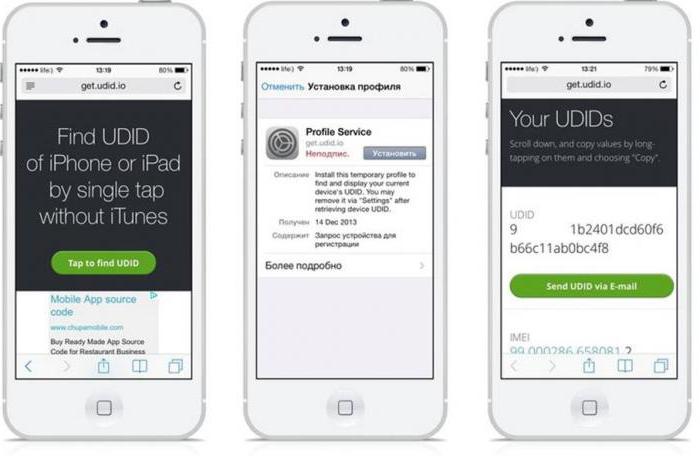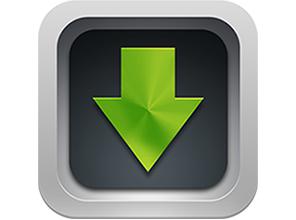Alle Apple-apparaten verschillen in hungemak en een intuïtieve interface, maar als u onlangs de eigenaar van een iPhone bent geworden, heeft u mogelijk nog vragen over het gebruik ervan. Een van de mogelijke vragen: hoe kunt u foto's naar de iPhone downloaden en ook hoe u foto's die met de iPhone zijn gemaakt, op uw computer kunt opslaan? Alles is heel eenvoudig!

Hoe foto's van de iPhone via USB op te slaan
Laten we beginnen met deze vraag, want het antwoordop het is heel eenvoudig. Om de gemaakte foto's op te slaan, hoeft u alleen uw iPhone op uw computer aan te sluiten met behulp van de USB-kabel die bij uw telefoon is geleverd. Wanneer u voor de eerste keer verbinding maakt, worden alle benodigde stuurprogramma's automatisch op uw computer geïnstalleerd. Verder zal het besturingssysteem, of het nu Windows of Mac OS is, uw apparaat definiëren als een verwijderbare schijf, dat wil zeggen als een gewone flashkaart. Nou, dan is alles simpel: open een nieuwe schijf die op je computer verschijnt en bekijk daar alle foto's die op je iPhone staan. Merk op dat je op deze manier alleen een foto naar de iPhone of video kunt kopiëren, ook door jou gemaakt met de camera, die net als de foto's op je telefoon in de map "Filmrol" staat. Andere inhoud van een smartphone - muziek, films, documenten - kan op deze manier niet worden gekopieerd!

Hoe foto's van de iPhone via iCloud te synchroniseren
Een erg handige manier die u niet nodig heeftgeen actie, nou ja, behalve natuurlijk de initiële instellingen - dit is de overdracht van foto's via de cloudservice van Apple - iCloud, met behulp van de "Fotostream" -functie. U kunt dus een foto zowel van een iPhone naar een computer verzenden als vice versa. Voordat u foto's naar de iPhone en terug uploadt, is het, zoals hierboven vermeld, nodig om de apparaten dienovereenkomstig te configureren.
"Fotostream" instellen op iPhone
Om uw iPhone te laten overzettenalle foto's via "Fotostream", schakel deze functie in. Ga hiervoor naar "Instellingen" en zoek het iCloud-item. Zet vervolgens in de "Foto" -instellingen de juiste schakelaar aan. Houd er rekening mee dat foto's alleen worden geüpload naar apparaten waarop fotostreaming is ingeschakeld als ze een Wi-Fi-verbinding hebben.
Fotostream instellen op uw computer
Als Windows op uw computer is geïnstalleerd, danInstalleer het gratis iCloud-programma van Apple om aan de slag te gaan met Photo Stream. Het downloaden en installeren van het programma moet eenvoudig zijn. Nadat iCloud is geïnstalleerd, logt u in bij de service met uw Apple-inloggegevens. Het is belangrijk dat u dezelfde Apple ID invoert als op de iPhone - dit is hoe het systeem u identificeert. Vink in het programmavenster het vakje naast "Foto's" aan en nadat u op de knop "Opties ..." hebt geklikt, specificeert u waar de "Fotostream" op uw computer zal worden geplaatst. Het is vrijwel hetzelfde op Mac OS. De iCloud-instellingen zijn te vinden in de computerinstellingen, en daar, naast het item "Foto's", schakel "Fotostream" in. Er is geen optie om de map op te geven omdat Photo Stream foto's downloadt wanneer iPhoto is ingeschakeld.
Nu, het maakt niet uit wat voor soort iPhoneHeb je een iPhone 4, 4s of iPhone 5, dan zijn de foto's die je met je toestel maakt vrijwel direct op je computer te zien. Hoe foto's uploaden naar de iPhone? Sleep ze gewoon naar de juiste map op uw computer (Windows) of naar het iPhoto-venster (Mac OS) en ze verschijnen binnenkort op uw smartphone. Houd er rekening mee dat op dezelfde manier foto's worden verwijderd uit de "Fotostream", dat wil zeggen dat als u een foto op uw computer verwijdert, deze ook op uw iPhone verdwijnt. Als u het op uw telefoon wilt opslaan, kopieert u de afbeelding van de map Mijn fotostream naar de filmrol. Evenzo op uw computer - kopieer de foto naar een andere map als u besluit deze te verwijderen uit de "Fotostream" op de iPhone.
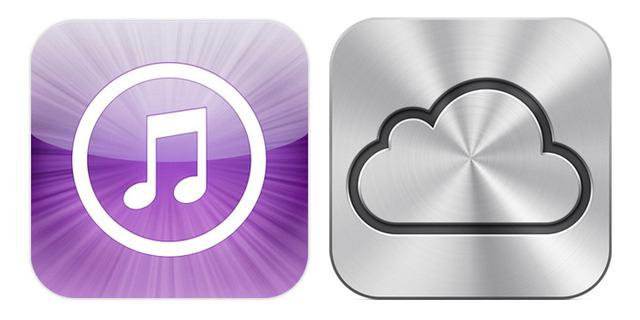
Foto's uploaden naar iPhone via iTunes
En nog een manier.Het is alleen geschikt voor het uploaden van foto's vanaf een computer. Als je dat nog niet eerder hebt gedaan, installeer dan eerst de gratis iTunes-software van Apple. Dit programma is een onmisbare software voor iPhone-bezitters. Met zijn hulp kunt u back-upkopieën van het apparaat maken en er verschillende inhoud naar uploaden, bijvoorbeeld boeken, foto's, muziek, beltonen en achtergronden. Laten we het nu alleen hebben over foto's. Nadat het programma de iPhone heeft gedetecteerd die op uw computer is aangesloten, wordt deze links in het paneel weergegeven. Om manipulaties met de telefoon uit te voeren, moet u deze selecteren door op de linkermuisknop te drukken. In het centrale deel van het programmavenster ziet u onmiddellijk verschillende informatie over de iPhone, evenals verschillende tabbladen met de inhoud ervan. Om een foto naar de iPhone te uploaden, moet u naar het tabblad "Foto's" gaan. Eerst moet u een map op uw computer maken waarin foto's worden opgeslagen voor synchronisatie met uw telefoon. Upload daar alles wat je op je iPhone wilt zien. Vink op het tabblad "Foto's" in iTunes het vakje aan naast "Foto's synchroniseren van ..." en geef de map op die u wilt synchroniseren. Schakel indien nodig de mogelijkheid om video's te uploaden in. Indien nodig kunt u afzonderlijke foto's selecteren om te downloaden uit de opgegeven map, als het iPhoto op Mac OS is, of submappen.
Nadat u al het bovenstaande heeft voltooidmanipulaties, klik op "Toepassen" of "Synchroniseren" in de rechter benedenhoek van het programma, wacht tot het einde van het proces en je kunt de foto op de iPhone bekijken.

Foto's uploaden via internet naar de iPhone
Het is mogelijk om elkuw favoriete foto of afbeelding van internet rechtstreeks naar uw iPhone. Foto's die op deze manier worden geüpload, gaan naar de "Filmrol" op uw telefoon. Om de afbeelding die u leuk vindt op te slaan, opent u deze in de iPhone-browser, raakt u deze aan en houdt u deze een tijdje vast - ongeveer 1 seconde. U ziet een menu met "Afbeelding opslaan", "Kopiëren" en "Annuleren". Het selecteren van de eerste foto wordt opgeslagen.
Naast al het bovenstaande zijn erverschillende "cloud" -services voor het overbrengen van bestanden tussen apparaten die het netwerk gebruiken. Maar we zullen deze mogelijkheden niet overwegen, omdat de beschrijvingen van elk een afzonderlijk onderwerp zijn.